无法开机的电脑处理小妙招(应急故障处理技巧,让电脑重获新生)
游客 2023-10-20 11:27 分类:科技动态 148
电脑在我们的日常生活中扮演着非常重要的角色,然而,我们也经常会遇到电脑无法开机的情况。这时候,我们并不需要惊慌失措,因为有许多小妙招可以帮助我们解决这个问题。本文将介绍一些应急故障处理技巧,让无法开机的电脑重获新生。
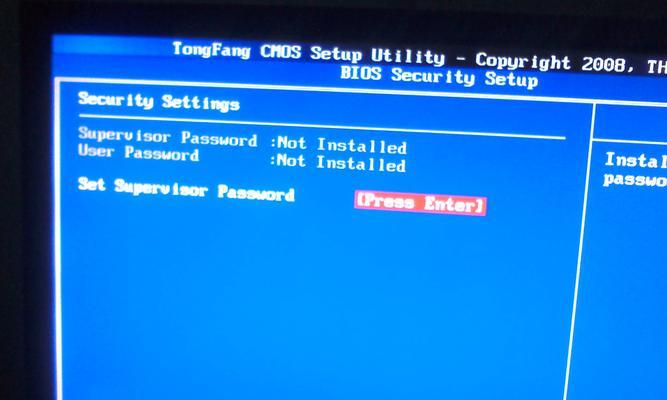
一:检查电源插头
当电脑无法开机时,首先检查电源插头是否正常连接,并确认插座是否通电,确保电源供应正常。
二:检查电源线和开关
接下来,检查电源线是否损坏或断裂,并确保电源开关处于正确的位置。如果发现问题,及时更换电源线或修理损坏的开关。
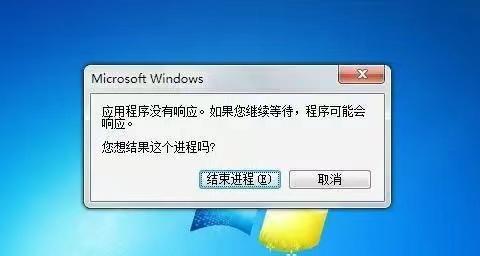
三:检查显示器
如果电脑无法开机,但主机工作正常,那么问题可能出在显示器上。检查显示器的电源是否打开,并检查连接电脑的视频线是否松动或损坏。
四:断开外部设备
有时,无法开机的原因可能是外部设备的问题,如USB驱动器、打印机等。断开所有外部设备,然后重新启动电脑,看是否能够正常开机。
五:重启电脑
对于一些暂时性的故障,重启电脑可能是一个有效的解决方法。长按电源按钮关闭电脑,然后再次按下电源按钮开机。这个简单的重启步骤可以解决一些软件故障导致的无法开机问题。
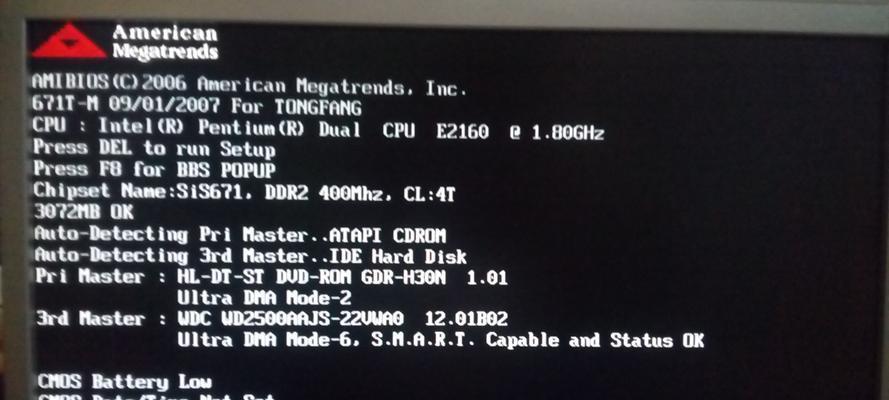
六:进入安全模式
如果电脑重启后仍无法正常开机,可以尝试进入安全模式。在开机过程中按下F8键,进入高级启动选项界面,然后选择安全模式启动。安全模式可以排除一些启动项冲突导致的问题。
七:修复操作系统
当电脑无法开机且出现错误提示时,可能是操作系统损坏导致的问题。使用系统安装盘或恢复分区进行修复操作系统,可以解决一些软件相关的故障。
八:清理内存条和插槽
有时,电脑无法开机是由于内存条不良接触造成的。将内存条拆下来,清理插槽和内存条金手指,然后重新插入内存条,确保接触良好。
九:更换CMOS电池
如果电脑长时间无法使用,并且电池老化可能导致无法开机,可以尝试更换CMOS电池。CMOS电池存储了BIOS设置和日期/时间信息,更换新的电池可以恢复正常。
十:硬盘检查与修复
硬盘出现问题也会导致电脑无法开机。可以使用磁盘工具进行硬盘检查与修复,以解决一些硬盘故障引起的无法开机问题。
十一:重装操作系统
如果所有方法都无效,可以考虑重装操作系统。使用操作系统安装盘或恢复分区进行重装,但这会导致系统数据丢失,需要提前备份重要文件。
十二:寻求专业帮助
如果经过多次尝试仍然无法解决电脑无法开机的问题,可以寻求专业帮助。电脑维修专家有更高级的技术和设备来诊断和修复故障。
十三:定期维护预防故障
为了避免电脑无法开机的困扰,定期进行维护非常重要。保持电脑清洁,更新系统和软件,定期检查硬件和驱动程序,可以预防故障的发生。
十四:备份重要文件
在电脑无法开机之前,及时备份重要文件非常重要。将文件存储在云端或外部存储设备上,可以避免因故障导致的数据丢失。
十五:
无法开机的电脑可能是由多种原因导致的,我们可以通过一些简单的小妙招来解决这个问题。检查电源插头和开关,断开外部设备,重启电脑以及进入安全模式等都是解决无法开机问题的有效方法。如果这些方法都无效,我们可以尝试修复操作系统、清理内存条和插槽、更换CMOS电池等。如果依然无法解决,寻求专业帮助是个不错的选择。定期维护和备份重要文件也能有效预防电脑无法开机带来的麻烦。
版权声明:本文内容由互联网用户自发贡献,该文观点仅代表作者本人。本站仅提供信息存储空间服务,不拥有所有权,不承担相关法律责任。如发现本站有涉嫌抄袭侵权/违法违规的内容, 请发送邮件至 3561739510@qq.com 举报,一经查实,本站将立刻删除。!
相关文章
- 电脑声卡声音时有时无怎么处理? 2025-04-02
- 苹果笔记本万兆光纤怎么设置?配置方法是什么? 2025-04-02
- 车载手机固定器如何用于拍照? 2025-04-02
- 戴尔最新迷你电脑配置详情如何? 2025-04-02
- 民宿投影仪系统更换方法?如何升级或更换固件? 2025-04-02
- 笔记本电脑通风系统如何启动? 2025-04-02
- 照相馆背景机如何配合手机拍照?手机使用背景机的技巧是什么? 2025-04-02
- 高配版电脑如何配置用于视频剪辑?需要哪些硬件? 2025-04-02
- 笔记本推荐价格配置表解读?如何选购合适型号? 2025-04-02
- 电脑出现k字logo图标是什么原因? 2025-04-02
- 最新文章
- 热门文章
-
- 苹果笔记本出现8024错误应如何解决?
- 秘密停车时如何用手机拍照?拍照技巧有哪些?
- 华为手机拍照时镜头被遮挡如何调整?
- hkc电脑声音外放设置方法是什么?如何确保音质最佳?
- 苹果最新款笔记本电脑屏幕尺寸是多少?
- 苹果笔记本怎么打乘号?如何在苹果笔记本上输入乘号?
- 电脑如何配置多个蓝牙耳机?设置过程中可能会遇到哪些问题?
- 电脑外接音响声音小怎么办?如何调整音量?
- 电脑偶尔黑屏闪屏是为何?如何预防和解决?
- 电脑主机为什么自动关机?
- 如何快速将照片传到手机?闺蜜拍照后怎么分享?
- 笔记本电脑显存容量一般是多少?如何查看显存大小?
- 夸克占内存怎么清理?电脑内存不足如何释放?
- 电脑卡槽增加内存的步骤是什么?增加内存后性能提升明显吗?
- 电机与投影仪如何连接?使用方法是什么?
- 热评文章
-
- 十殿阎罗武将攻略怎么玩?有哪些技巧和常见问题解答?
- 做任务获取经验有哪些技巧?如何快速提升经验值?
- 正式进军手游圈?新入局者如何快速占领市场?
- 交易平台推荐?如何选择适合自己的交易平台?
- Switch两个版本哪个更值得买?对比评测告诉你真相!
- 重金属系列枪械有哪些特点?如何选择适合自己的枪械?
- 10款神器App有哪些?如何挑选适合自己的高质量应用?
- 境界划分介绍是什么?如何理解不同境界的含义?
- 三职业玩法介绍?如何选择适合自己的角色?
- 如何快速掌握最新游戏玩法秘籍?分享常见问题及解决方法?
- 游戏故事概要是什么?如何理解游戏中的故事线?
- 手机游戏推荐?2024年有哪些热门手机游戏值得玩?
- 龙城飞将介绍?龙城飞将有哪些特点和常见问题?
- 圣痕新版实用攻略?如何快速掌握新版本的使用技巧?
- 暗黑2重制版攻略怎么找?哪里有最全的暗黑2重制版攻略?
- 热门tag
- 标签列表
